我们以前在使用windows XP系统的时候,是不是会发现某些电脑对着麦克风发声有回声?那是因为我们在声音设置里面打开了“麦克风”下面的选项,以前的我很多时候把这个功能作为判定麦克风是好是坏的一个方法,不知道大家有没试过。
但是到了win7版本,我们如果在想用这个方法来判定麦克风好坏的话会发现,我们在声音里面找不到麦克风,也找不到那个可以打勾的地方,那么我们怎么来打开这个功能呢?
首先,我们可以看一下这个功能其实应该是叫“设备侦听”,我们可以鼠标右键屏幕右下角的“喇叭”图标,点击录制设备;双击打开列出的麦克风,我们可以看到一个侦听标签,在这个表现下选择侦听设备(我们选麦克风),同时也可以选择设置通过指定的设备进行播放;
操作步骤:
右键单击右下角小喇叭图标,单击“声音”;
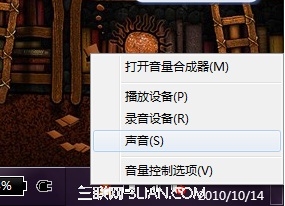
单击“录制”选项卡,单击“麦克风”图标,单击“属性”;
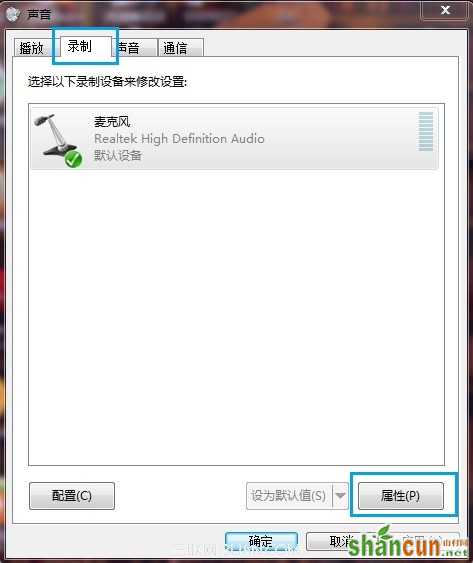
单击“侦听”选项卡,勾选“侦听此设备”,应用即可。
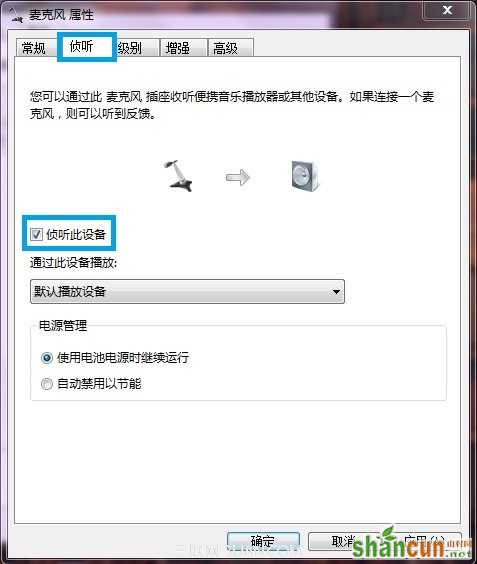
另外这里的级别标签也可以调整麦克风的音量大小,操作完以后确定保存就可以开始侦听了,要关掉进去取消侦听就可以了。















